Hướng dẫn tạo nhãn dán Sticker trên iPhone, tự tạo những hình ảnh độc đáo riêng biệt.
Việc sử dụng sticker trong iMessage đã làm cho những cuộc trò chuyện trở nên sinh động hơn. Tuy nhiên, ngoài việc dùng sticker có sẵn trên iOS 10, giờ đây bạn hoàn toàn có thể tự tạo Sticker trên iPhone để thể hiện cá tính và phong cách riêng của mình.
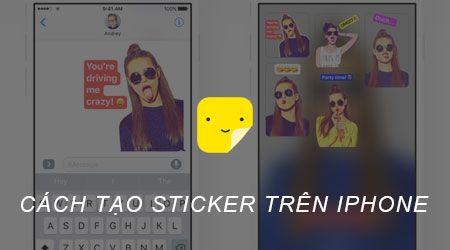
Hướng dẫn tự tạo Sticker trên iPhone và tạo nhãn dán độc đáo
Để tạo Sticker trên iPhone, bạn cần tải và cài đặt ứng dụng Sticker AI cho iPhone tại đây: Download Sticker AI cho iPhone.
* Cách tự tạo nhãn dán và tạo Sticker trên iPhone
Để tạo Sticker trên iPhone, các bạn có thể thực hiện theo các bước đơn giản dưới đây:
Bước 1: Sau khi cài đặt thành công ứng dụng Sticker AI trên iPhone, hãy truy cập vào ứng dụng tin nhắn trên thiết bị để bắt đầu tạo Sticker.
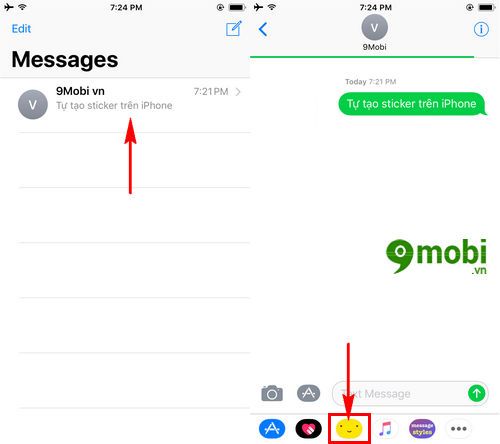
Khi mở ứng dụng tin nhắn, bạn chỉ cần chọn một cuộc trò chuyện bất kỳ. Tiếp theo, ấn vào biểu tượng Sticker AI đã được cài đặt sẵn trên điện thoại để bắt đầu tạo Sticker.
Bước 2: Một biểu mẫu sẽ hiện ra ngay dưới màn hình, hiển thị tất cả các Sticker bạn đã tạo. Nếu bạn chưa có Sticker, chỉ cần chọn Create New để bắt đầu tạo nhãn dán theo phong cách của riêng bạn.

Chương trình sẽ chuyển sang giao diện Camera. Bạn chỉ cần ấn vào biểu tượng chụp ảnh hình tròn để tạo hình ảnh làm Sticker, tự tạo nhãn dán độc đáo trên iPhone.
Bước 3: Sau khi đã có tấm hình ưng ý, bạn sẽ được chuyển đến giao diện chỉnh sửa ảnh. Tại đây, bạn có thể chọn biểu tượng T để thêm chữ vào Sticker hoặc chọn biểu tượng Người dưới màn hình để thay đổi màu nền của hình ảnh.

Ví dụ này, Tripi.vn sẽ chọn thêm chữ vào Sticker, sau khi hoàn tất việc chỉnh sửa nhãn dán, bạn chỉ cần ấn vào biểu tượng Chia sẻ như hình trên để tiếp tục.
Bước 4: Lúc này, hệ thống sẽ hiện ra tùy chọn để bạn chia sẻ Sticker vừa tạo. Bạn có thể chọn Save (biểu tượng dấu cộng) để lưu Sticker này lại.

Tripi.vn chọn chia sẻ trực tiếp trên iMessage, và ngay lập tức, chương trình sẽ đưa bạn trở lại giao diện tin nhắn. Bạn chỉ cần chọn biểu tượng Gửi để gửi nhãn dán mà mình đã tạo.
Vậy là chúng ta đã cùng nhau khám phá cách tự tạo Sticker trên iPhone và tạo nhãn dán vô cùng đơn giản với ứng dụng Sticker AI. Hy vọng qua bài viết này, bạn đã tạo ra những mẫu Sticker độc đáo riêng cho mình.
https://Tripi.vn/cach-tao-sticker-tren-iphone-19505n.aspx
Hiện tại, việc tự tạo Sticker trên iPhone chưa hỗ trợ sử dụng nhãn dán trên Facebook, tính năng này có thể sẽ được cập nhật trong tương lai, và chúng ta cần chờ đợi thêm một thời gian nữa.
Có thể bạn quan tâm

Những lời tâm tình sâu sắc mẹ dành cho con trai, những câu nói ý nghĩa về tình yêu thương vô bờ của mẹ.

Những lời chúc chia tay đồng nghiệp ý nghĩa, chân thành và sâu sắc nhất

Hướng dẫn thay đổi nhạc chuông cá nhân hóa trên Sony Xperia XZs

Hướng dẫn Sử dụng Hệ điều hành từ USB

Top 10 cửa hàng bán thắt lưng da nam chất lượng và uy tín tại TP.HCM


